So haben Sie eine doppelte Währung in WooCommerce
Veröffentlicht: 2022-10-18Während Sie ein Online-Geschäft betreiben, möchten Sie den besten Service für Kunden weltweit sicherstellen. WooCommerce ist eine Plattform, mit der Sie Ihren Online-Shop einrichten und Produkte weltweit verkaufen können!
Wenn wir global sagen, wird die Währung zu einem entscheidenden Faktor, da Sie möchten, dass Ihre Kunden den Preis des Produkts in lokaler oder regionaler Währung kennen. Ihre Kunden werden also nicht durch zu hohe Gebühren gestresst, und Sie verlieren aus diesem Grund letztendlich keine Kunden. Hier kommt der Dual-Currency-Faktor ins Spiel.
Wenn Sie einen WooCommerce-Shop betreiben, finden Sie nur eine einzige Basiswährung als Standardoption. Aber zum Glück können Sie im WooCommerce-Shop zwei Währungen unterstützen. Sie können dies auf verschiedene Weise tun, von der Verwendung gängiger WooCommerce-Plugins bis hin zu den neuesten ShopReady WooCommerce Builder für Elementor-Seiten.
Lassen Sie uns hier auf all diese Methoden eingehen!
Inhaltsverzeichnis
Warum sollten Sie in Woocommerce eine doppelte Währung haben?
Um wiederkehrende Verkäufe und Abonnements für internationale Kunden zu maximieren, müssen Sie ein freundliches und lokalisiertes Kundenerlebnis auf der Checkout-Seite sicherstellen. Und Sie können dies tun, indem Sie in Ihrem WooCommerce-Shop einen Umschalter für zwei oder mehrere Währungen haben.
Wenn Ihr Kunde eine bevorzugte Zahlungsmethode, Sprache und Währung erhält, wird er höchstwahrscheinlich einen Verkauf abschließen. Bei Transaktionen und Abrechnungen in einer lokalen Währung sind die Benutzer nicht gezwungen, vollständig in US-Dollar oder Euro zu bezahlen.
Die Zahlung in zwei Währungen wird auch dazu beitragen, das grenzüberschreitende Einkaufen zu fördern und den weltweiten Verkauf zu erleichtern. Es gibt weitere Vorteile einer doppelten Währung in WooCommerce, darunter einige:
- Vermeiden Sie zusätzliche Gebühren während der Währungsumrechnung
- Verbessern Sie die Kundenbindung durch Preisgenauigkeit und -konsistenz
- Bieten Sie Kunden alternative Bankoptionen mit einer lokalen Zahlungsmethode an
- Minimieren Sie Warenkorbabbrüche und Rückerstattungen
- Runden Sie die umgerechneten Preise
- Fügen Sie dem Online-Shop einen Gesamtwert hinzu
Wie man eine doppelte Währung in Woocommerce hat?
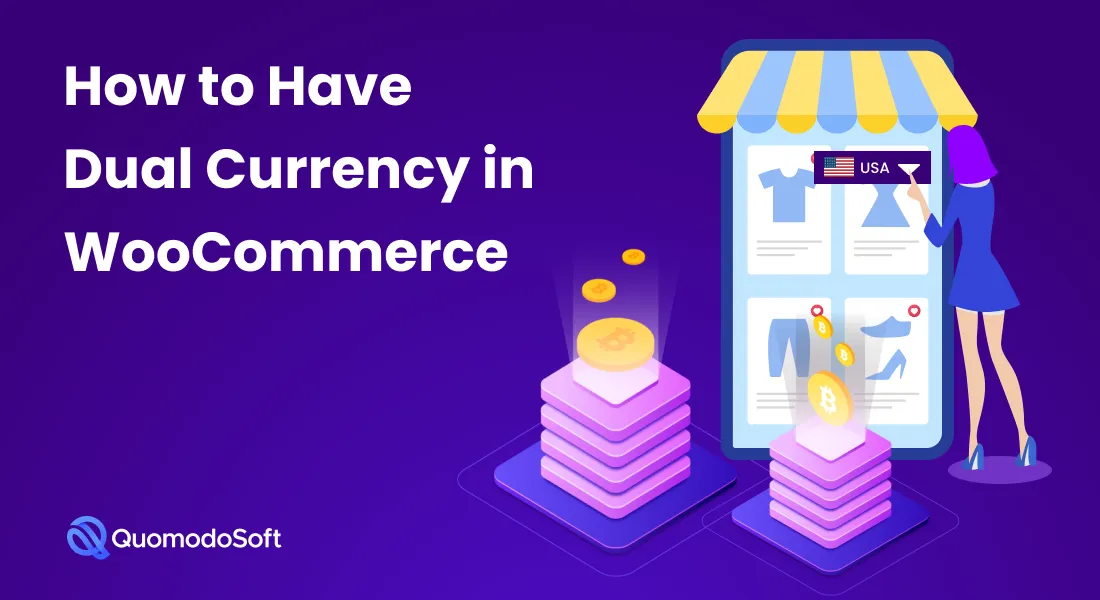
In WooCommerce können Sie standardmäßig nur eine Basiswährung auswählen. Es hat keine eingebaute Unterstützung für mehrere Währungen. Sie können also in Ihrem WooCommerce-Shop nicht wirklich manuell eine Option mit zwei Währungen hinzufügen.
Aber keine Sorge, es gibt einige andere Möglichkeiten, wie Sie diese wichtige Zahlungsunterstützung für Ihre globalen Kunden implementieren können. Sie können dies mit einem der vielen Plugins und Builder für WooCommerce Currency Switcher tun.
Es stehen einige neueste Methoden zur Verfügung, z. B. die Verwendung der Elementor-Plattform und ihres WooCommerce-Tools wie ShopReady. Hier werden wir über zwei Ansätze sprechen, um eine doppelte Währung auf der WooCommerce-Site zu haben.
Verwenden von Elementor & ShopReady-Tool
Verwenden des WooCommerce-Plugins
Lassen Sie uns herausfinden, wie Sie diese implementieren können, um die Unterstützung für zwei Währungen in Ihrem WooCommerce-Shop hinzuzufügen, um den globalen Markt besser zu durchdringen.
1. Verwenden von Elementor & ShopReady-Tool
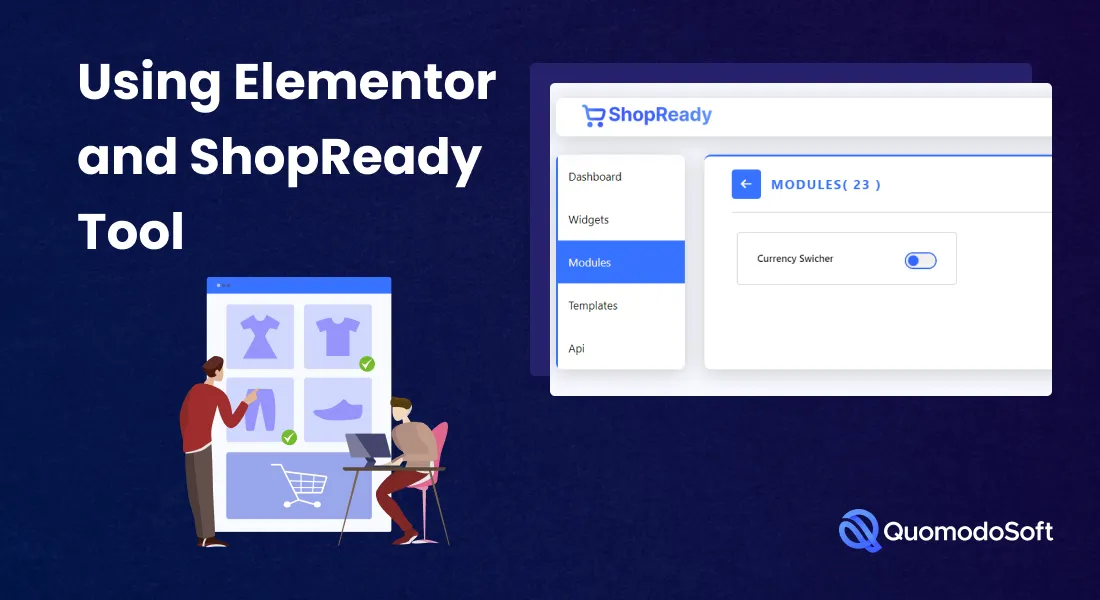
Wenn Sie Elementor zum Aufbau Ihres WooCommerce-Shops verwenden, haben Sie eine großartige Möglichkeit, Ihre Website mit zwei Währungen zu unterstützen. ShopReady ist ein fantastischer WooCommerce Store Builder für Elementor-Plattformen.
Mit ShopReady können Sie ein komplettes Geschäft aufbauen, einschließlich Standardzahlungsoptionen und Unterstützung mehrerer Währungen. Und Sie können das tun, indem Sie WooCommerce-Widgets überall auf der Elementor-Seite hinzufügen.
Auf ShopReady stehen unzählige Funktionen zur Verfügung, mit denen Sie Ihren WooCommerce-Shop in wenigen Minuten einrichten können. Aber hier konzentrieren wir uns auf den Currency Switcher. Mit dieser Funktion können Benutzer Produktpreise in ihrer bevorzugten Währung sehen und den Preis zum nativen Umrechnungskurs bezahlen.
Es enthält ein Modul, ein Widget und eine API, mit der Benutzer zwischen Währungen wechseln können. Nach der Implementierung können Sie die Währung für die Kunden festlegen und anzeigen und gleichzeitig den Benutzern ermöglichen , verschiedene Währungen je nach Bedarf zu wechseln .
Die Benutzer können nach dem Einkauf mit dem Widget zur Kasse gehen. Da es Ihnen ermöglicht, die Haupt- und eine native Währung für die Benutzer zu haben, kann es die Unterstützung für zwei Währungen sicherstellen, nach der Sie gesucht haben.
2. Verwendung des WooCommerce-Plugins
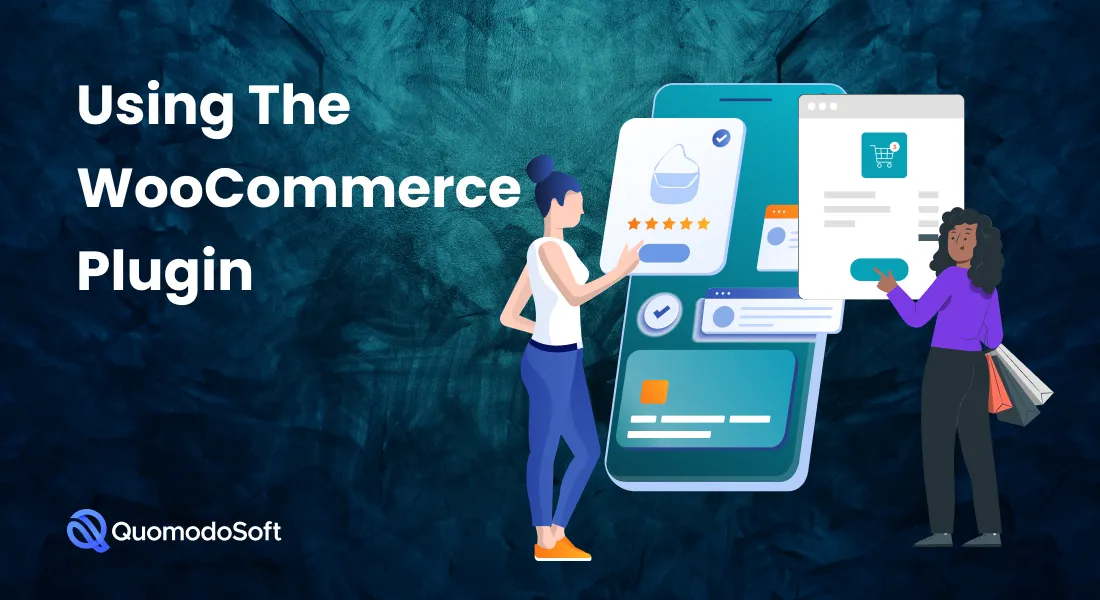
Sie werden höchstwahrscheinlich das ShopReady-Tool verwenden, wenn Sie ein Elementor-Fan sind. Aber wenn Sie es nicht sind, gibt es einige Plugins, die Ihnen helfen können, Ihrer WooCommerce-Site zwei oder mehrere Währungen hinzuzufügen.
Lass uns hier die beliebtesten herausfinden und wie du sie auf deiner WooCommerce-Seite implementieren kannst.
Mehrere Währungen
Multi-Currency ist ein beliebtes WooCommerce-Plugin, das Ihnen hilft, Währungen zu wechseln und Kurse neu zu berechnen . Es ist nicht nur ein Währungsumrechner, sondern lokalisiert das Checkout-Erlebnis mit den umgerechneten Preisen, damit Kunden in ihrer bevorzugten Währung bezahlen können.

Führen Sie die folgenden Schritte aus, um diese Erweiterung zu installieren:
- Gehen Sie zu Ihrem WooCommerce-Dashboard und laden Sie die Erweiterung herunter
- Gehen Sie nun zu Plugins, klicken Sie dann auf Neu hinzufügen und dann auf Hochladen, um die heruntergeladene ZIP-Datei auszuwählen
- Klicken Sie abschließend auf Jetzt installieren und aktivieren, um die Erweiterung in Ihrem WooCommerce-Shop zu aktivieren
Sobald Sie die Erweiterung aktiviert haben, sollte die Registerkarte „Mehrere Währungen“ in den Einstellungen angezeigt werden, entweder im Seitenmenü der neuesten Versionen oder in den horizontalen Registerkarten in früheren Versionen. Sie müssen das Abonnement kaufen, um es zu Ihrer WooCommerce-Site hinzuzufügen.
Die Erweiterung ruft die Kurse automatisch von zwei Wechselkursdienstanbietern wie OpenExchangeRates und Currencylayer ab. Da diese beiden Sites kostenlos sind, können Sie auf diesen Sites Konten eröffnen, damit die Erweiterung Tarife abrufen kann.
Nachdem Sie die Wechselkurse aktiviert haben, müssen Sie die gewünschten Währungen in Ihrem Shop auswählen. Mit dem Plugin können Sie eine unbegrenzte Anzahl von Währungen hinzufügen. Sie können auch die Hauptwährung oder die Basiswährung festlegen.
Kommen wir nun dazu, wie Sie Ihre Benutzer in den Genuss dieser Funktion bringen. Dazu müssen Sie das Currency Switcher-Widget in der Fußzeile, Seitenleiste oder über dem Warenkorb-Widget platzieren. Es enthält ein Dropdown-Menü mit zuvor eingerichteten Währungen. Zum Beispiel sehen die Besucher CAD, USD, EUR usw.
Die automatische Doppelwährungsoption ist der lustige Teil dieses Plugins. Es ermöglicht die automatische Erkennung der Geolokalisierung des Kunden, um die Währung entsprechend dem Land des Besuchers einzustellen.
Wenn Ihr WooCommerce-Shop die Währung akzeptiert (in den Einstellungen aufgeführt), wird sie automatisch aktiviert. Andernfalls wird die Standardwährung aktiviert.
WOOKS:
WooCommerce Currency Switcher (WOOCS) ist ein kostenloser und beliebter Währungsumschalter für die WooCommerce-Plattform. Es handelt sich um eine Multi-Currency-Switcher-Erweiterung, die es Kunden ermöglicht, die Währung für den Produktpreis zu wechseln und die umgerechneten Kurse in Echtzeit zu erhalten. Es ermöglicht auch die Zahlung in der ausgewählten Währung.
Sie können diese Erweiterung für mehrere Währungen ganz einfach zu Ihrem WooCommerce-Shop hinzufügen. Führen Sie dazu die folgenden Schritte aus.
- Gehen Sie zur Plugins-Seite Ihrer Website
- Klicken Sie auf Neues Plugin hinzufügen
- Suchen Sie im Suchfeld nach WOOCS
- Sobald WOOCS erscheint, installieren und aktivieren Sie das Plugin
- Sie können es kostenlos für die Dual-Währungsoption verwenden, dh für bis zu zwei Währungen
Sehen wir uns nun an, wie Sie Ihren Kunden ermöglichen können, in ihrer gewünschten Währung zu bezahlen. Gehen Sie zur Registerkarte „Erweitert“ und klicken Sie im Dropdown-Menü „Ist mehrere zulässig“ auf „Ja“. Sie können es mit dem Shortcode oder Widget anzeigen.
Das Plugin verfügt über ein Ajax-Widget/Shortcode für Währungskurse und einen Währungsumrechner, um Währungskurse automatisch zu aktualisieren. Es verfügt über eine Vielzahl von Funktionen und Gestaltungsmöglichkeiten.
Die wichtigste ist die GEO-IP-Funktion zur Erkennung der lokalen Währung basierend auf der Geolokalisierung und IP-Adresse des Benutzers. Sie müssen lediglich die „Checkout by GeoIP Rules“ aktivieren, damit Kunden für Produkte in ihrer Landeswährung bezahlen können.
CURCY
CURCY ist ein fantastisches WooCommerce-Plugin zum Wechseln zwischen Währungen. Mit dieser Erweiterung können Sie ganz einfach eine Option für zwei oder mehrere Währungen hinzufügen. Es ist sowohl in kostenlosen als auch in Pro-Versionen für WordPress- und WooCommerce-Plattformen verfügbar.
Dieses Plugin ermöglicht es Benutzern, Produktpreise in ihren jeweiligen Währungen anzuzeigen und zu bezahlen. Es kann anhand der IP-Adresse automatisch den Ländercode des Besuchers erkennen.
Führen Sie die folgenden Schritte aus, um das Plugin zu installieren:
- Laden Sie das Installationspaket von Ihrem Konto herunter
- Gehen Sie zu Plugins, klicken Sie auf Neu hinzufügen, dann auf Plugin hochladen und wählen Sie die bereits heruntergeladene ZIP-Datei aus
- Klicken Sie abschließend auf Jetzt installieren und aktivieren Sie das Plugin
Um es zu verwenden, gehen Sie zum Dashboard, wählen Sie das Plugin aus und klicken Sie auf die Registerkarte Allgemein. Jetzt können Sie mehrere Währungen und deren Wechselkurse manuell einrichten und anzeigen. Sobald Sie fertig sind, sollte es in der Seitenleiste erscheinen, sodass die Benutzer zwischen Währungen wählen können.
Sie können das Plugin auch so einstellen, dass es die Währung automatisch nach Land oder Sprache des Besuchers erkennt. Dazu können Sie die Währung automatisch auswählen auswählen, und das Plugging erkennt das Land und die jeweilige Währung anhand der IP-Adressen der Benutzer.
Sie müssen auch die Hauptwährung festlegen, die Sie hauptsächlich für Ihren WooCommerce-Shop standardmäßig verwenden.
Warum ShopReady verwenden, um zwei Währungen in WooCommerce zu haben?
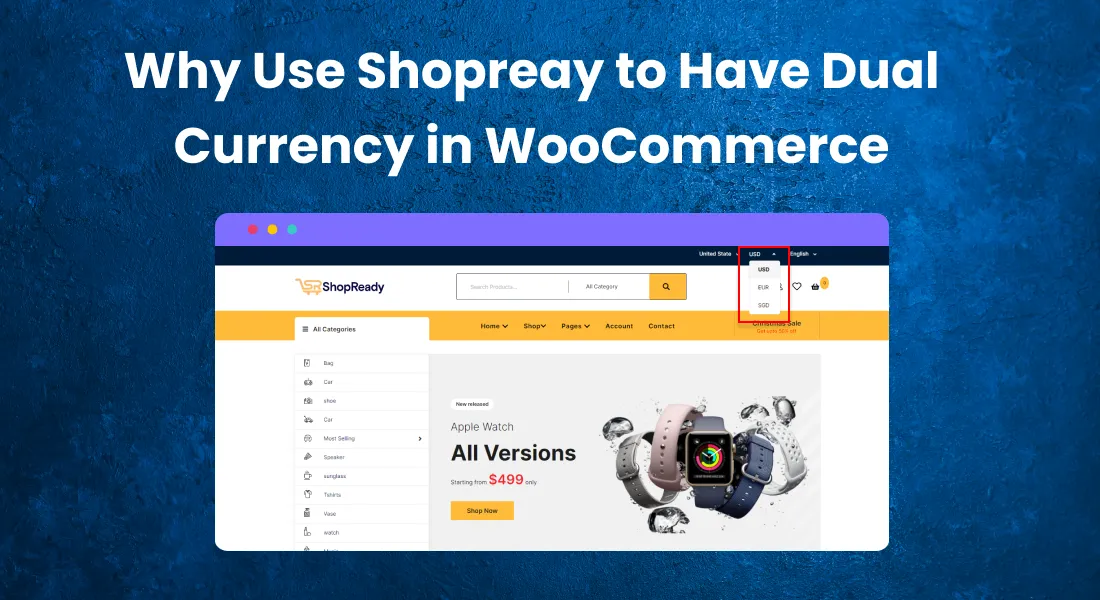
Wir haben gerade über das ShopReady-Plugin gesprochen, das beim Aufbau eines WooCommerce-Shops (mit Unterstützung für zwei Währungen) mithilfe der Elementor-Plattform helfen kann. Wir bevorzugen die Verwendung von ShopReady, um einen WooCommerce-Shop mit einer Dual-Währungsoption aufzubauen. Dafür gibt es einige gute Gründe, auf die wir im Folgenden eingehen werden.
Sie können Online-Shops tatsächlich direkt mit den vielen Themen des WooCommerce-Website-Builders erstellen. Aber Elementor, insbesondere Elementor Pro, ist ein erstaunliches Tool zum Erstellen von Seiten, mit dem Sie die Produkte auf beliebige Weise und an beliebiger Stelle auf der Seite anzeigen können.
Es hat auch das Currency Switcher-Modul als Widget, das den Elementor-Seiten hinzugefügt werden kann. Das Tool wird mit einer umfangreichen Sammlung von WC-Widgets geliefert, um eine optimierte Möglichkeit zum Erstellen von WooCommerce-Shops zu bieten, einschließlich Unterstützung für mehrere Währungen.
Daher ist dieser einzigartige und ganzheitliche Ansatz zur Erstellung von WooCommerce mit Unterstützung für zwei Währungen sicherlich empfehlenswert.
Fazit
Mit einem WooCommerce-Shop möchten Sie auf jeden Fall Kunden aus der ganzen Welt anziehen. Die Unterstützung für zwei Währungen gibt internationalen Kunden ein Gefühl der Loyalität gegenüber dem Preis, was schließlich zu höheren Umsätzen durch Kundenzufriedenheit führt.
Aus diesem Grund haben wir in diesem Artikel über verschiedene Möglichkeiten gesprochen, wie ein WooCommerce-Shop-Besitzer Dual Currency-Unterstützung hinzufügen kann.
Diese Methoden beinhalteten eine ganzheitliche Möglichkeit, diese Funktion hinzuzufügen – das ShopReady WooCommerce Builder-Tool für Elementor. Außerdem haben wir gesehen, wie Sie ein gutes Plugin (von den am besten bewerteten) verwenden können, um Ihrem Online-Shop duale Unterstützung hinzuzufügen.
Wir haben besprochen, wie man mit all diesen Optionen loslegen kann. Es liegt also jetzt an Ihnen, Ihren gewünschten Währungsumschalter auszuwählen und ein natives Checkout-Erlebnis für Ihre Kunden zu schaffen!
So fügen Sie eine Wunschliste in WooCommerce ohne Plugin hinzu
